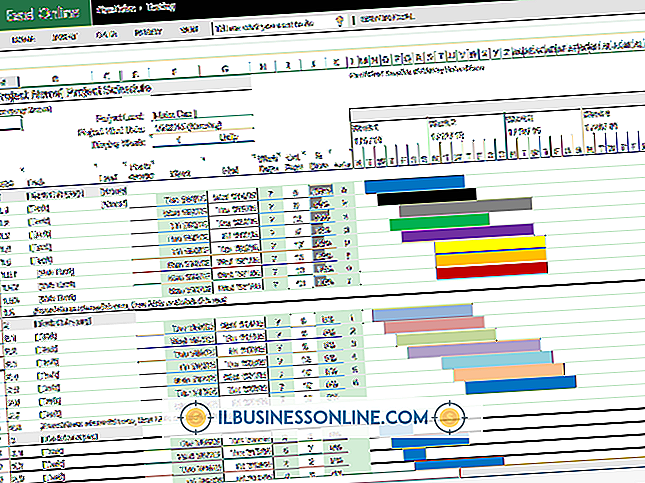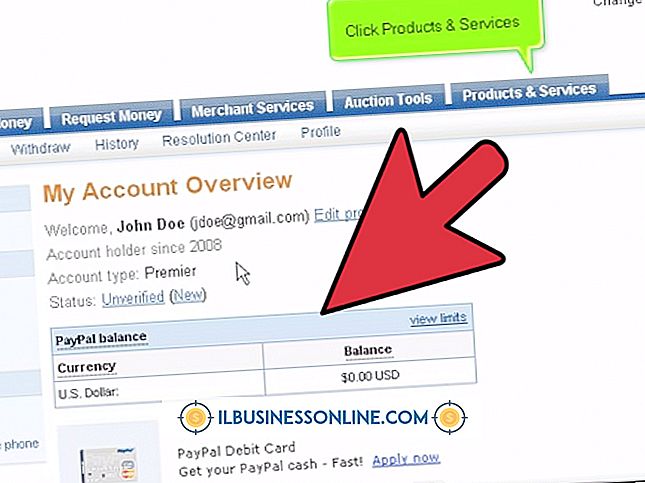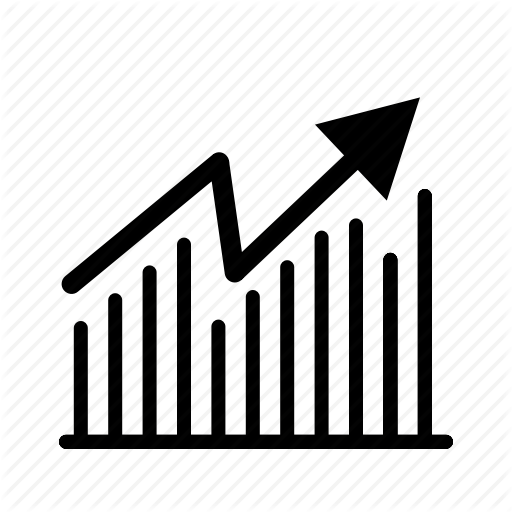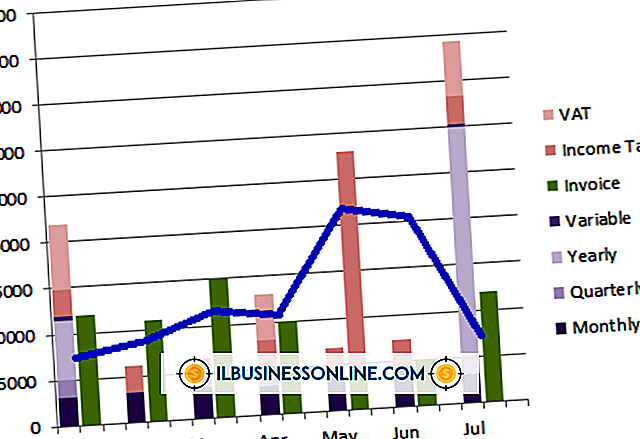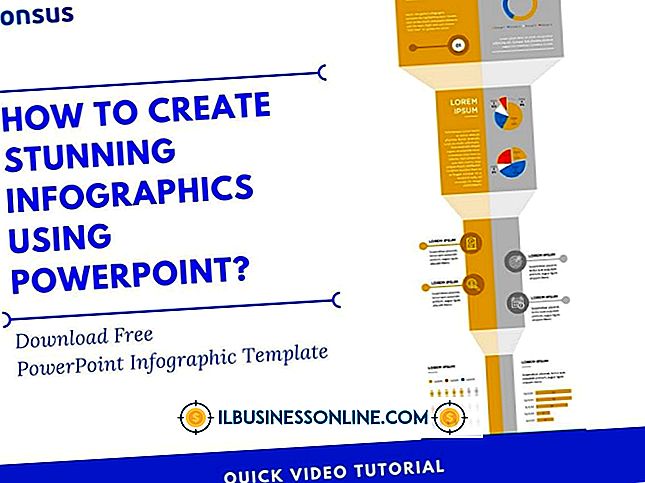BlackBerry Error 1316の修正方法

あなたのBlackBerryはあなたがどこからでもあなたのビジネスを行うことができます。 BlackBerryの機能の大部分は、BlackBerry Desktop Softwareとのデバイスの相互作用です。これにより、データを保護したり、デバイスにプログラムを追加したりできます。 ソフトウェアをアップグレードまたはアンインストールしようとすると、「BlackBerry Error 1316」メッセージが表示されることがあります。これは、InstallShieldプログラムが必要なファイルの誤ったバージョンを検出したために発生します。 この問題を回避するには3つの方法があります。
古いソフトウェアバージョンをアンインストールする
BlackBerry Desktop Softwareを新しいバージョンにアップグレードしようとしている場合、古いバージョンがエラーの原因になっている可能性があります。 この問題を回避するには、古いバージョンを手動でアンインストールします。 コントロールパネルに行き、「プログラムと機能」を選択してください。 表示された一覧から[BlackBerry Desktop Software]を選択し、ウィンドウ上部の[アンインストール]ボタンをクリックします。 [次へ]、[OK]、[完了]の順にクリックしてプロセスを完了します。 コンピュータを再起動してから、新しいバージョンのソフトウェアをインストールします。
InstallShieldフォルダの名前を変更する
誤ったファイルを見てInstallShieldがエラーを引き起こしているため、新しいバージョンのBlackBerry Desktop Softwareにアップグレードしようとしている場合は、単にInstallShieldフォルダの名前を変更して問題を回避することができます。 [スタート]をクリックして[コンピュータ]を選択します。 ハードドライブをダブルクリックし、次に「Program Files」と「Common Files」をダブルクリックします。 システムによっては、 "Program Files"フォルダの他に "Program Files(x86)"フォルダがある場合もあります。 その場合は、 "(x86)"バージョンを使用してください。 [InstallShield]フォルダを右クリックして[名前の変更]を選択します。 「InstallShield_old」と入力して[Enter]を押します。 BlackBerry Desktop Softwareのインストールに進みますが、インストールが完了したら必ず名前を元に戻してください。
BlackBerry Desktop Softwareを修復します。
また、BlackBerry Desktop Softwareのアンインストールプログラムの[修復]オプションを使用して、 "エラー1316"の問題を回避することもできます。 まず、BlackBerry Webサイトからソフトウェアの新しいコピーを入手します。 BlackBerryのWebサイトから目的のバージョンのソフトウェアのEXEファイルをダウンロードし、ZIPファイルに名前を変更します。 コンピュータのどこかにあるフォルダに内容を抽出します。 BlackBerry Desktop Softwareのアンインストールプログラムを実行しますが、InstallShieldが開いたら[修復]を選択します。 1316エラーが再度表示されますが、[参照]をクリックして、ファイルを抽出したフォルダにある "BlackBerry Desktop software.msi"ファイルを選択します。 これでアンインストールプロセスは正常に完了し、ソフトウェアを通常どおりに再インストールできます。
クリーンアンインストール
これらのオプションがどれもうまくいかない場合は、BlackBerry Desktop Softwareのクリーンアンインストールを実行する必要があります。 これにより、すべてのユーザー設定が削除されるため、ソフトウェアを再インストールするときには、すべての設定をもう一度設定する必要があります。 このタスクを実行するには、古いバージョンのソフトウェアをアンインストールする場合と同じプロセスを使用しますが、[削除]をクリックした後、[OK]をクリックして[完了]をクリックする前に[BlackBerry Desktop Softwareのすべてのユーザー設定の削除]の横にチェックを入れます。 「 このプロセスが完了したら、ソフトウェアを再度インストールする前にコンピュータを再起動してください。